Kas näete mängu mängimise ajal probleemi, et Minecrafti LAN ei tööta Windows 10 arvutis? Kui jah, siis ei pea te selle pärast muretsema, sest see on tavaline nähtus ja seda saab parandada selles artiklis loetletud lahendustega.
Minecraft on üsna populaarne ja vana mäng. Siiski on üsna tõenäoline, et mõnikord puutute mängides kokku teatud probleemidega. Näiteks kui seisate silmitsi probleemiga, et Minecraft ei saa LAN-iga ühendust luua, siis ei saa mängijad mängu mängimiseks omavahel ühendust luua. See aga ei mõjuta mängijate Interneti-ühendust.
Kui teil tekib Minecrafti mängus ka viga LAN ei tööta, võib see postitus teile palju abi olla. Selle artikli kaudu käsitleme erinevaid tõrkeotsingu meetodeid, et lahendada probleeme, mis tulenevad Minecrafti LAN-i mitteilmumisest.
Kuid enne nende juurde hüppamist vaadakem esmalt peamisi põhjuseid, miks LAN ei tööta Minecrafti probleemiga.
Mis põhjustab tõrke "Minecrafti LAN ei tööta"?
Kui soovite teada, mis selle järsu probleemini viib, on selle tavalised põhjused järgmised:
- Vananenud või vigased võrgudraiverid.
- Kõik mänguarvutid ei ole samas võrgus.
- Windows Defenderi tulemüür blokeerib Minecrafti mängu.
- Mängid Minecrafti liiga paljude modifikatsioonidega.
- Muud põhjused.
Soovitatav lahendus LAN-i jaoks, mis ei tööta Minecrafti probleemiga
Aegunud või vigased võrgudraiverid on üks peamisi põhjuseid, miks LAN Minecraft ei tööta. Seetõttu soovitame probleemi lahendamiseks värskendada draivereid Bit Driver Updateri kaudu. See tarkvara mitte ainult ei värskenda automaatseid draivereid ühe klõpsuga, vaid parandab oluliselt ka teie arvuti stabiilsust ja jõudlust. Siin on allalaadimislink selle uskumatu programmi hankimiseks.

Kuidas lahendada Minecrafti LAN-i mittetöötav probleem opsüsteemis Windows 10
Järgnevalt on toodud meetodid, mida saate kasutada Minecrafti LAN-serveri vea parandamiseks Windows 10-s.
1. Kontrollige Windowsi tulemüüri
Mõnikord võib teie Windows Defenderi tulemüür või kolmanda osapoole tulemüür Minecrafti mängu segada ja selle blokeerida. See võib põhjustada selle, et LAN Minecraft ei tööta teie Windowsi arvutis. Kuidas saate kõigepealt kontrollida, kas see on teie Windowsi tulemüür see põhjustab probleemi ja teiseks, kui see nii on, siis mida saate teha?
- Esmalt avage juhtpaneelilt Windows Defenderi tulemüür.
- Järgmisena klõpsake valikul, mis ütleb „Luba rakendusele funktsioon Windows Defenderi tulemüüri kaudu.”
- See avab uue akna, kus peate kontrollima, kas "javaw.exe" kas ruut on märgitud või mitte.
- Kui ei, siis märkige ruut, klõpsates ülaosas nuppu Muuda sätteid.
- Märkige ka teised ruudud, kui need on "javaw.exe" kirjed koos kasti Privaatne ja Avalik kast.
- Märkige kindlasti ka Java (TM) Platform SE Binary ja Minecraft.exe kõrval olevad ruudud.
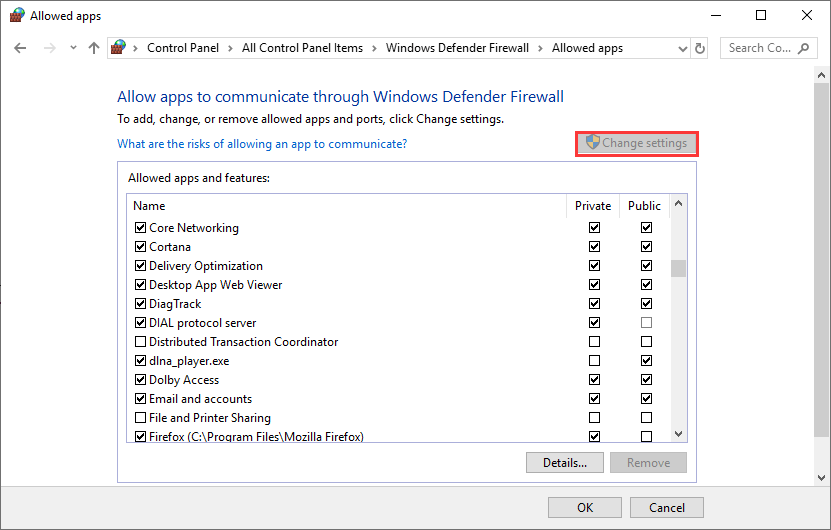
See peaks parandama LAN-i, mis Minecrafti probleemiga ei tööta, kui mitte, siis liikuge järgmise paranduse juurde.
Loe rohkem: Kuidas parandada Discordi ekraanijagamise heli, mis ei tööta [lahendatud]
2. Otsige võimalikke probleeme
Minecrafti LAN-i mittetöötamise põhjuste tuvastamiseks tehke järgmist.
A.) Kas kõik mänguarvutid on samas võrgus?
See on üsna lihtne samm, mida teha, kui saate tõrketeate "Minecrafti LAN ei tööta." Mängu koos sõpradega mängimiseks on kohustuslik ühendada kõik mänguarvutid ühte võrku.
Saate seda uuesti kontrollida ja kui see osutub probleemiks, siis taastage ühendus sama võrguga.
B.) Kas kõik mängijad kasutavad sama Minecrafti versiooni?
Veelkord, kui Minecrafti LAN-i kaudu ei kuvata viga, võib see olla tingitud erinevate osalejate kasutatavatest mängu erinevatest versioonidest.
Kui kasutate vanemat versiooni ja teised kasutavad Minecrafti mängu uuemat versiooni, on tõenäoline, et seisate silmitsi ülalmainitud veaga.
Versiooni üksikasjade muutmiseks võite kasutada järgmist teed:
Minecrafti käivitusprogramm > Muuda profiili > Kasuta versiooni (rippmenüüst).
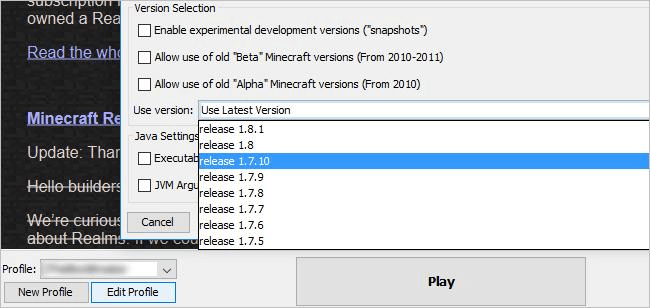
Nüüd saate käsitsi muuta versiooni, mida teised on kasutanud, ja tõrke lõplikult lahendada.
C.) Kas kõigil osalejatel on sama IP-aadress?
Teine tõenäoline stsenaarium, kui Minecraft ei saa LAN-iga ühendust luua, on see, kui kasutajad on ekslikult ühendatud nii juhtmega kui ka traadita ühendusega.
See viib selleni, et arvutil on rohkem kui üks IP-aadress. Seetõttu looge ühendus üht tüüpi ühendusega, et IP-aadressi varieerumine ei segaks teie mängukogemust.
3. Proovige otseühendust
Kui ülaltoodud meetodid ei lahendanud Minecrafti LAN-i mittetöötamise probleemi, võib abi olla otseühenduse meetodist.
Otseühendus on võimalik IP-aadressi ja mängu pordi numbri käsitsi sisestamisega.
Kas soovite teada, kuidas saada mängu pordi numbrit? Selle teadasaamiseks lugege edasi:
- Käivitage Minecraft ja vaadake mängu pordi numbri leidmiseks ekraani allserva.
Teie süsteemi IP-aadressi saate hõlpsalt kätte ja kui te pole sellega veel tuttav, siis IP-aadressi leidmiseks tehke järgmist.
- Avage käsuviip.
- Tüüp "ipconfig" uues aknas ja vajutage sisestusklahvi.
- Märkige üles seotud võrgu IPv4-aadress.
Lõpuks kasutage otseühenduse suvandi kasutamiseks allolevaid samme:
- Valige suvand Mitmikmäng ja klõpsake oma arvutis LAN-iga ühendamiseks nuppu Otseühendus.
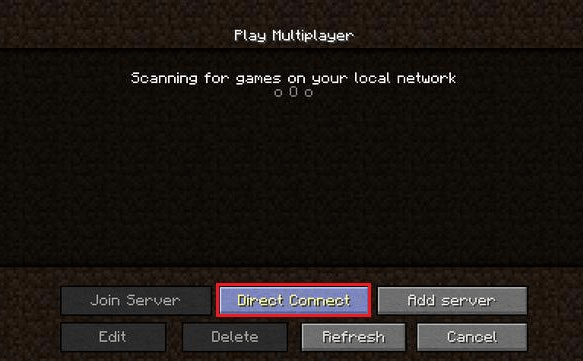
- Sisestage kooloniga eraldatuna IPv4-aadress ja mängu pordi number.
See peaks aitama teil soovitud tulemust saavutada.
4. Värskenda võrgudraivereid (soovitatav)
Nüüd on see üsna ilmne, et vananenud draiverid põhjustavad enamasti tavalisi probleeme arvuti jõudlusega ja mängude tõrkeid. Aegunud, puuduvad ja rikutud draiverid põhjustavad arvuti aeglustumist, kokkujooksmised ja külmumisprobleemid, ja loomulikult pole Minecrafti LAN-i funktsionaalne probleem.
Seadme draiverid on teatud tüüpi tarkvara, mis moodustavad riistvara või väliste programmide ja arvuti operatsioonisüsteemi vahelise konjugatsiooni. Loomulikult, kui seadme draiverites tekib mõni rike, hakkavad mängud, riistvaraseadmed, heli- ja videosüsteemid valesti töötama.
Seetõttu soovitavad eksperdid, et seadme draiverid oleksid kogu aeg ajakohased.
Süsteemi draivereid saab automaatselt värskendada, installides kolmanda osapoole draiveri värskendamise tarkvara mis võib käivitada skannimised, et kontrollida olemasolevate draiverite olekut ja kui see tuvastab mõne aegunud draiveri tarkvara, otsib see automaatselt võrgust uusimaid ühilduvaid ehtsaid draivereid ja installib need teie seadmesse süsteem.
Üks kõige usaldusväärsemaid draiveri värskendamise tööriistu, mida saate selle ülesande täitmiseks kasutada, on Bit Driver Updater. Allpool kirjeldatakse, kuidas seda kasutada.
- Laadige alla ja installige programm Bit Driver Updater, klõpsates alloleval allalaadimisnupul.

- Aegunud, puuduvate ja vigaste seadmedraiverite loendi kuvamiseks klõpsake programmi avakuval nuppu "Skanni draiverid".
- Kui olete draiveriprobleemide loendi saanud, klõpsake värskendatava draiveri kõrval asuvat nuppu "Värskenda kohe".

5. Keela viirusetõrjeprogramm
The viirusetõrjetarkvara süsteem tagab, et olete kaitstud pahavara, häkkerite ja paljude võrguküberohtude eest. Kuid mõnikord võib teie arvuti viirusetõrjelahendus olla hädade ja probleemide põhjuseks.
Viirusetõrjelahendused häirivad mõnikord arvuti normaalset jõudlust ja võivad põhjustada probleeme süsteemi käivitamisel ja mängudel. Kui näete, et Minecraft ei saa LAN-iga ühendust luua, saate viirusetõrjeprogrammi ajutiselt keelata, et näha, kas see lahendab probleemi.
Kui see konkreetne nipp tundub olevat tõhus, saate konkreetse viirusetõrjetööriista oma süsteemist desinstallida ja proovida oma süsteemi kaitsmiseks installida ühilduvamat programmi.
6. Keela AP isoleerimine
See meetod Minecrafti LAN-i mittetöötamise probleemide lahendamiseks on võimalik ainult siis, kui kasutate WiFi-ühendust. Pääsupunkti eraldamine on mõne ruuteri turvafunktsioon.
Kui see konkreetne turbefunktsioon on lubatud, ei lase see traadita võrguga ühendatud seadmetel üksteisega otse suhelda. Seega ei saa teie arvuti teiste mängijate süsteemidega suhelda.
Seetõttu saate kontrollida, kas see turvafunktsioon on teie WiFi-ruuteris lubatud. Kui jah, siis keelake see ja vaadake, kas probleem on täielikult lahendatud.
Loe rohkem: Mis on Modern Setup Host ja kuidas seda parandada?
7. Proovige mängida Minecrafti ilma modifikatsioonideta
Meie järgmine soovitus Minecrafti LAN-i mittetöötava probleemi lahendamiseks on modifikatsioonide keelamine, kui neid kasutate. Modifikatsioonid muudavad mängijad mängus erinevaks, kuid mõnikord võivad nad olla järsu probleemi taga.
8. Luba võrgutuvastus
Teine ülim lahendus Minecrafti LAN-i mitteilmumisega tegelemiseks on võrgutuvastuse lubamine, et Minecraft saaks ülekandeid kuulata.
- Avage juhtpaneel ja minge võrgu- ja ühiskasutuskeskusesse.
- Kliki "Muuda täpsemaid jagamisseadeid."
- "Lülita võrgutuvastus sisse" funktsioon, mis asub vahekaardi Privaatne all.
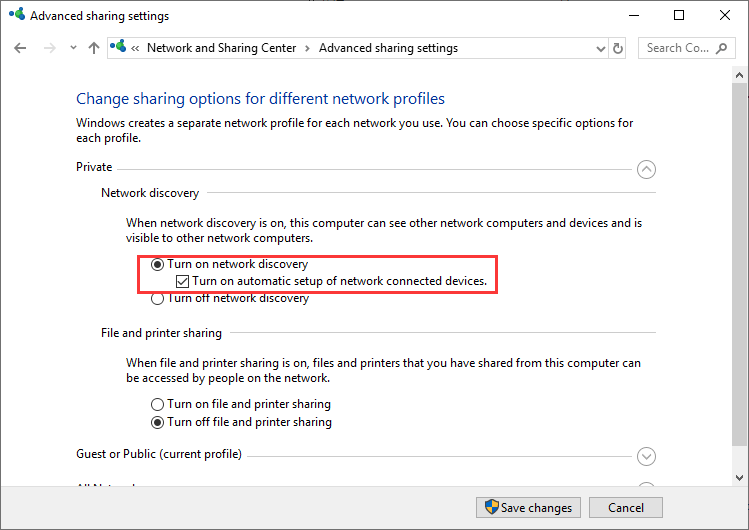
Minecrafti LAN-i probleem ei tööta operatsioonisüsteemis Windows 10: lahendatud
Sellega lõpetan artikli Minecrafti LAN-i mittetöötamise probleemi kohta. Loodetavasti leidsite, et mõned ülaltoodud meetoditest on kasulikud LAN Minecrafti mittetöötava probleemi lahendamiseks.
Kui miski ei tundunud olevat tõhus, võite proovida Minecrafti mängu desinstallida ja uuesti installida, kuna see võib selle probleemi lõpuks lahendada.
Andke meile teada, kui olete kursis mõne muu meetodiga või kui teil on allolevas kommentaaride jaotises muid ettepanekuid või ideid.